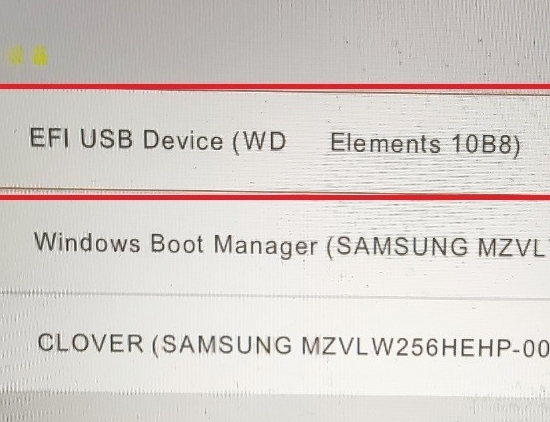RedmiBook14怎么进bios RedmiBook14怎么设置一键U盘启动
发布于:2021-02-19 08:15
所属:bios设置教程
RedmiBook 14是红米生产线出厂的轻薄本,但因为与小米使用同个版本的bios,因此在进bios设置U盘启动时,是可以参考此前我们分享的小米机型的相关教程。

1、电脑开机或重启后,连续按F2键,直至出现下图中的BIOS界面,点击页面右上角“高级模式”菜单项。
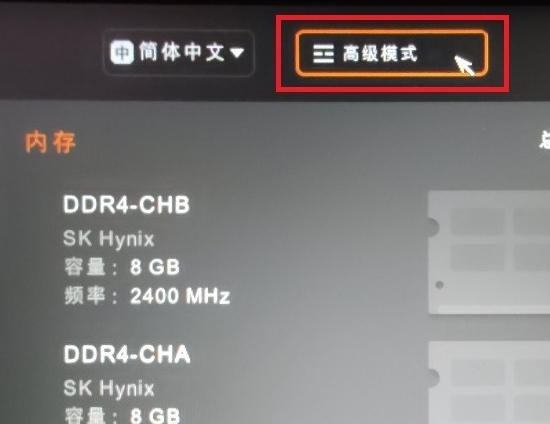
2、进入BIOS高级模式页面之后,点击页面左侧“启动菜单”按钮。
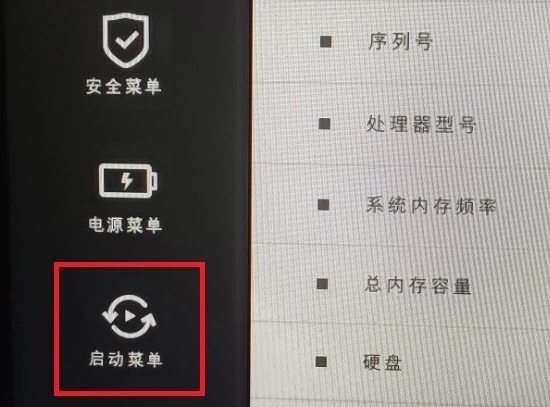
3、进入启动菜单页面之后,点击“USB启动”设置项。
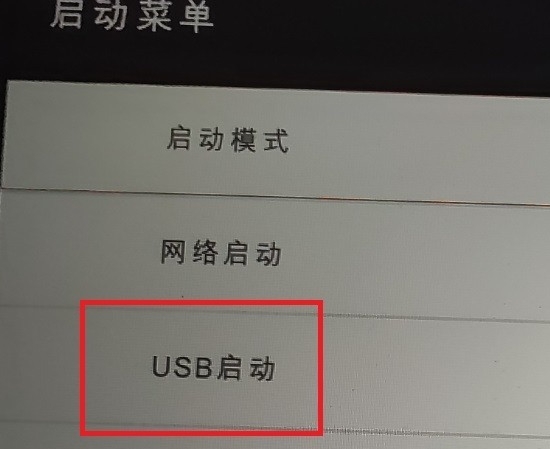
4、USB启动设置项右侧可以进行设置,这里点击功能按钮开关,直接进入设置项。
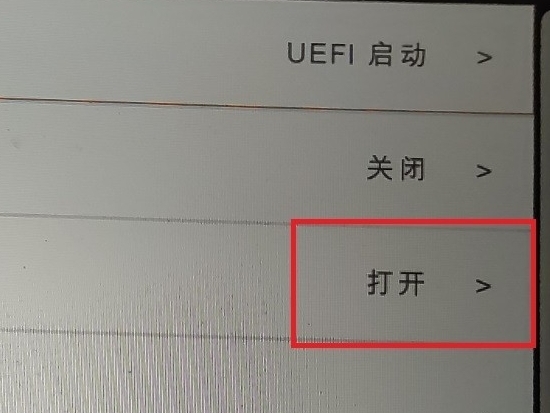
5、在页面弹出的对话框中,点击选择“打开”选项,即可打开USB启动模式。
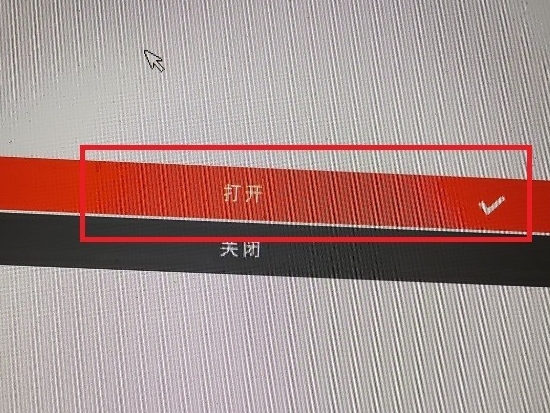
6、返回到之前的设置项,这里选择“启动设备顺序”菜单选项。
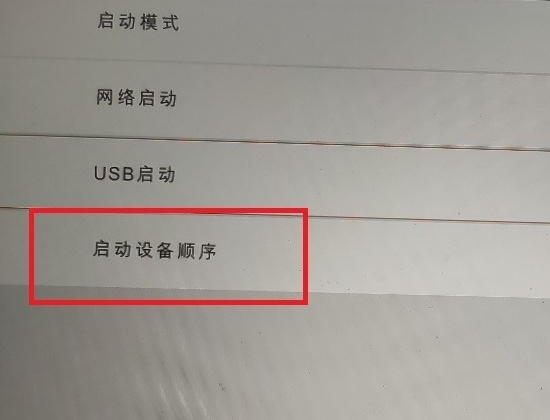
7、可以看到当前电脑设备中允许存在的多种菜单模式,点击即可切换启动菜单的顺序,当然这里不需要刻意进行设置。
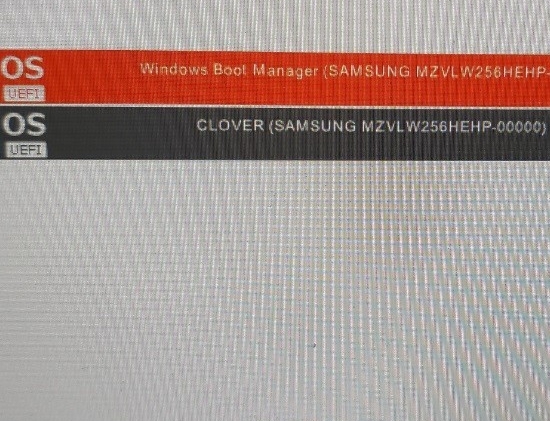
8、点击页面右下角的“F10保存退出”按钮,展开设置页面。
9、在页面弹出的对话框中,点击“是”按钮,就会自动保存BIOS设置项,同时电脑将自动进行重启。
10、在电脑重启的过程中,不停地按下F12键,即可弹出启动菜单页面,在页面中,可以选择U盘设备,按下回车键,即可通过U盘设备引导进入系统。